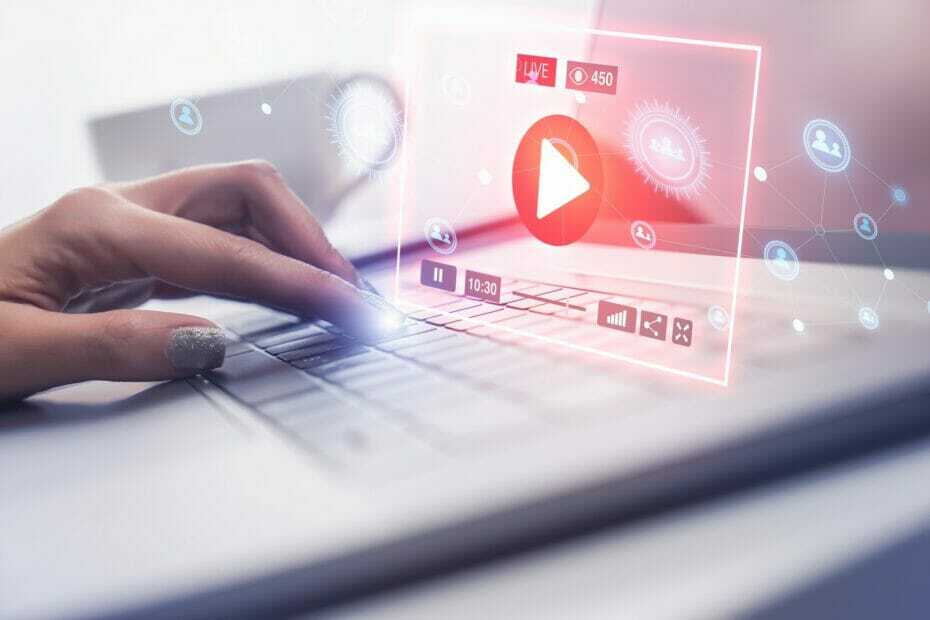- Microsoft je začel v Streamu uvajati možnost snemanja zaslona.
- Na portalu Stream lahko posnamete 15-minutne video predstavitve.
- Pojdite k našemu novice v koraku z najnovejšimi Microsoftovimi izdelki.
- Naše Office 365 Hub pokriva celotno linijo naročniških storitev, povezanih s platformo.
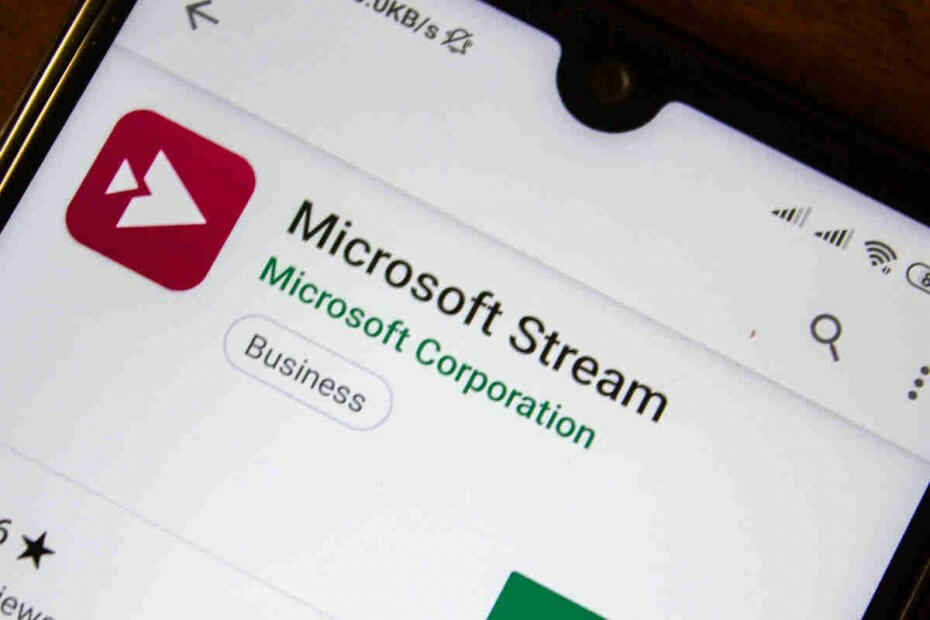
Microsoft je začel v Streamu uvajati možnost snemanja zaslona. Družba je dejala, da bo funkcijo postopoma spodbujala, kar pomeni, da so jo prvotno prejele le nekatere stranke. Če možnost še ni na voljo pri vašem najemniku, vam verjetno prihaja ta teden.
Različne vrste organizacij, vključno z izobraževalnimi ustanovami, uporabljajo Office 365orodje za sodelovanje z videoposnetki. Začelo je podpirati video pripis v živo v začetku tega leta.
Tok za snemanje na zaslon
Ena zanimiva stvar snemanja zaslona računalnika s programom Stream je, da vam za začetek ni treba namestiti aplikacije. Microsoft rekel da potrebujete le svoj račun za Office 365 in brskalnik Edge, ki temelji na Chromu ali Chromiumu.
Preprosto ustvarite nove videoposnetke s spletnim orodjem - za začetek vam ni treba ničesar prenesti. Preprosto odprite najnovejšo različico Edge ali Chroma in svoj portal Stream, nato pa na spustnem seznamu Created zaslon izberite Record Record.
Posnamete lahko kateri koli del zaslona, odvisno od določene vsebine, ki jo želite deliti s kolegi ali študenti. Medtem ko ste na portalu Stream, preprosto izberite zavihek brskalnika, okno ali celoten zaslon, da začnete snemati.
Stream vam omogoča tudi dodajanje zvoka iz naprave v kateri koli posnetek. Lahko pa govorite neposredno v mikrofon računalnika. Ta funkcija bi bila odlična, če morate priložiti ustna pojasnila ali navodila, na primer pri pripravi navodil za uporabo.
Snemanje dolge vsebine
Funkcija snemanja zaslona v toku deluje samo za 15-minutno vsebino. Kot tak je že sam po sebi narejen za kratke videoposnetke, kot so hitra navodila. Če bi na ta način morali posneti daljšo predstavitev, bi jo morali razbiti na manjše dele.
Microsoft razkril druge omejitve, ki vplivajo na zmožnost zajema zaslona v toku. Sem spada pomanjkanje podpore za snemanje zvoka v operacijskih sistemih, ki niso Windows in macOS.
Prav tako ne morete vključiti snemanja s kamero, če posnamete samo del zaslona, na primer okno aplikacije.